Me encantan mis dispositivos de Apple. Yo los uso todo el tiempo. Utilizo iTunes para sincronizar archivos entre mi dispositivo Mac y mi iPhone. Lo uso especialmente para archivos de música y álbumes.
Sin embargo, el problema que tengo es que no puedo evitar que iTunes copie álbumes y canciones duplicados. Quiero eliminar los duplicados de iTunes.
¿Cómo localizo y borro estos álbumes y canciones duplicados? ¿Puedes ayudarme a hacerlo con iTunes?
~ usuario de iTunes
Contenido: Parte 1. Introducción a los duplicados de iTunesParte 2. Encontrar y eliminar duplicados en la aplicación iTunesParte 3. Evitar que iTunes 12 importe música duplicadaParte 4. Una forma sencilla de eliminar archivos duplicadosParte 5. Conclusión
La gente también leyó:Cómo quitar fotos duplicadas en MacCómo acelerar el Mac
Parte 1. Introducción a los duplicados de iTunes
Es posible que se sienta frustrado si encuentra archivos de música y álbumes duplicados en su aplicación de iTunes. Pero no te preocupes. Estamos aquí para ayudarte. En este artículo, le mostraremos cómo eliminar la música duplicada en iTunes. Esto te ayudará a mantener tu biblioteca limpia y bien mantenida.
iTunes es una herramienta increíble que te ayuda a administrar tu música, álbumes y videos. Ha evolucionado a lo largo de los años, lo que le permite administrar música y videos de manera más rápida y mejor. Sin embargo, todavía hay un problema que la mayoría de los usuarios enfrentan. Este es el problema de los archivos de música duplicados.
Hay ocasiones en que su aplicación de iTunes contiene canciones duplicadas. Hay varias copias de canciones idénticas e incluso varias copias de un álbum. Esto puede ser muy frustrante porque iTunes reproducirá la misma canción varias veces.
Otro problema es que tener canciones duplicadas puede ser un desperdicio de su espacio libre. Además, la búsqueda de melodías y álbumes puede ser más difícil debido a los duplicados.
En esta guía, te diremos cómo eliminar estos archivos duplicados para permitirle tener más espacio en sus dispositivos. Y, por supuesto, también tendrás una mejor experiencia de iTunes. Empecemos.
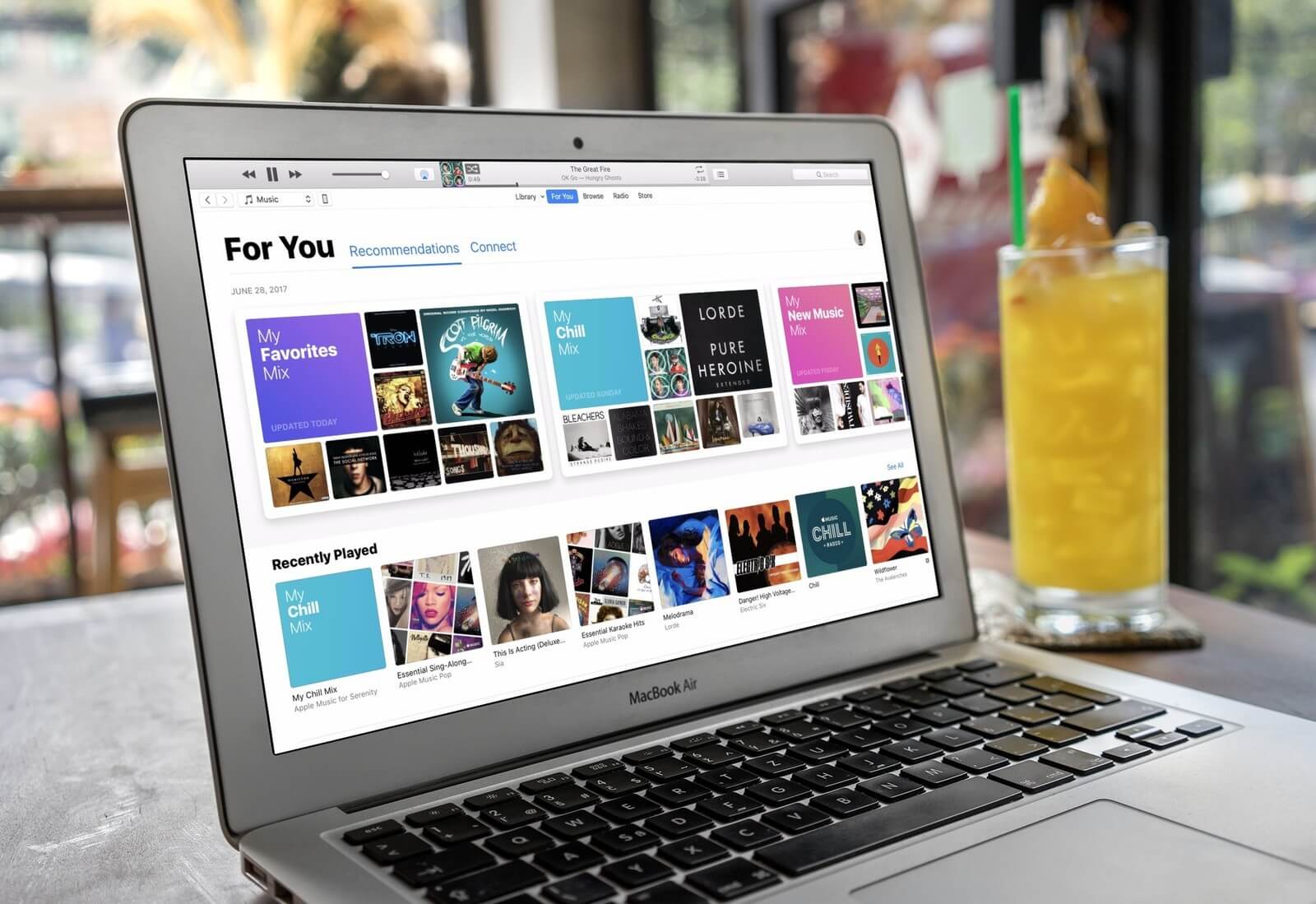
Parte 2. Encontrar y eliminar duplicados en la aplicación iTunes
La versión más reciente de sus aplicaciones de iTunes hace que el proceso de localización de sus archivos duplicados sea más difícil. Antes, se encontraba en la sección Ver de tu iTunes. Luego, simplemente puede ir a Mostrar duplicados para localizar las melodías duplicadas. Sin embargo, no es lo mismo en iTunes 12. Aquí se explica cómo localizar y eliminar música o archivos duplicados en iTunes 12:
Paso 01 - Inicia la aplicación de iTunes.
Paso 02 - Selecciona Archivo.
Paso 03 - Ir a mi biblioteca.
Paso 04 - Ve a Mostrar duplicados.
Paso 05 - Presiona Todo para mostrar las pistas duplicadas.
Paso 06 - Presiona el mismo álbum para mostrar canciones duplicadas dentro de un álbum en particular.
Paso 07: se sugiere que organices las columnas en la música de iTunes. Puede ver dichas pistas por artista, nombre y álbum por artista. Para asegurarse de que se muestran estas columnas, mantenga presionada la tecla CTRL y haga clic en las columnas reales. Asegúrate de que Artista y Álbum contengan una marca de verificación junto a ellos. Tenga en cuenta que el nombre generalmente aparece en iTunes.
Paso 08 - Presiona la columna Nombre en iTunes. Esto asegura que pueda ver archivos duplicados ubicados uno al lado del otro.
La pantalla de iTunes ahora te mostrará las pistas duplicadas en ella. Con esto, utiliza coincidencias usando el mismo Artista y Canción como base. Sin embargo, podrás ver múltiples versiones de canciones idénticas ubicadas en álbumes diferentes. Por lo tanto, si tiene, por ejemplo, una versión en vivo y una versión de estudio de una pista en particular, podrá ver dos versiones diferentes de la misma canción exacta.
Ahora, simplemente tienes que previsualizar las pistas y recorrerlas. Elimine los duplicados que crea que no desea que se conserven en iTunes. Simplemente resalte el archivo que no desea y presione la tecla Eliminar en su teclado. O simplemente puede seleccionar Editar y luego Eliminar. Después de lo cual, elija Mover a la Papelera
Si selecciona Conservar archivo, el archivo se eliminará de su aplicación de iTunes. Pero todavía se mantendrá dentro de su unidad de disco duro. La opción Mantener archivo limpia tu iTunes, pero no libera más espacio en tu dispositivo Mac.
Una vez que haya terminado de eliminar archivos duplicados, presione Listo. Esto se encuentra en la esquina (arriba a la derecha). Esto te permitirá volver al modo de vista normal de iTunes. Ahora, tendrá la tranquilidad de saber que su biblioteca de iTunes está limpia de pistas duplicadas.
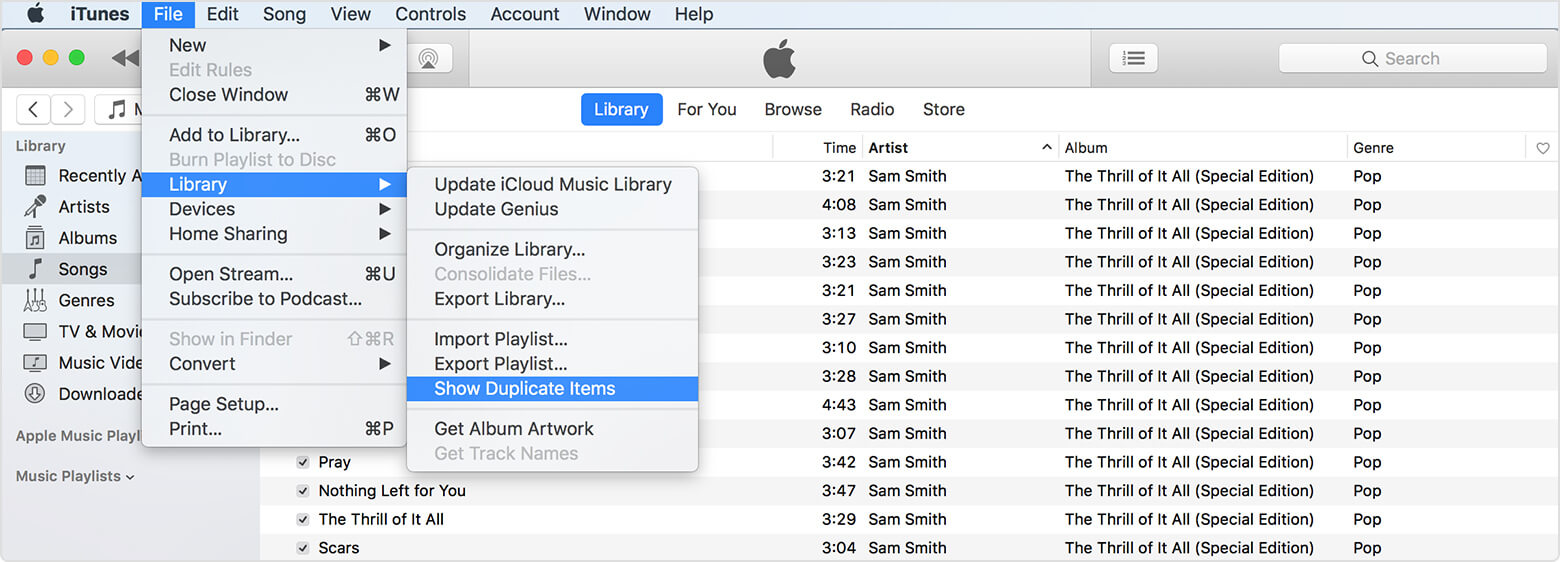
Parte 3. Evitar que iTunes 12 importe música duplicada
iTunes le impide importar archivos duplicados dentro de él mientras arrastra un archivo de audio y lo suelta en la biblioteca de iTunes. Sin embargo, puede forzar que lo haga presionando la tecla hacia abajo mientras arrastra el archivo hacia iTunes. Con esta función, simplemente no tienes que ajustar ninguna cosa.
Sin embargo, se recomienda que vuelva a verificar si iTunes administra sus archivos de audio correctamente. Aquí está cómo hacerlo:
Paso 01 - Presiona iTunes.
Paso 02 - Ir a Preferencias.
Paso 03 - Presione Avanzado.
Paso 04: asegúrate de que haya una marca en la casilla que te dice que mantengas tu carpeta de iTunes Media organizada.
Paso 05: asegúrese de que haya una marca en la casilla que indique que tiene que copiar los archivos en la carpeta de medios de iTunes durante el proceso de adición a la biblioteca.
Paso 06 - Presiona Restablecer todas las advertencias del diálogo.
Paso 07 - Presiona OK.
Ahora, iTunes debe configurarse para habilitar la organización de su carpeta de música en ella.
Parte 4. Una forma sencilla de eliminar archivos duplicados
Existe una manera fácil de eliminar archivos duplicados en su dispositivo Mac. Es mediante el uso de una herramienta llamada iMyMac PowerMyMac's Duplicate Finder. A continuación se muestran las ventajas de la herramienta y los pasos para usarla:
* Escanea con fuerza todo su dispositivo Mac para ayudarlo a localizar archivos duplicados como audio, video, imágenes, documentos y muchos más. No se limita solo a archivos de audio. Una gran cantidad de archivos son compatibles.
* Le ayuda a limpiar más espacio en su Mac con sus características que le permiten encontrar y eliminar archivos duplicados al instante.
* Todo lo que la herramienta puede hacer se hace con solo unos pocos clics.
*Es muy fácil de usar. Tiene una interfaz que es muy fácil de usar y puede ser fácilmente comprendida incluso por usuarios no expertos en tecnología.
* Para los primeros megabytes de datos de 500, puede obtener una prueba gratuita. Esto significa que no tiene que pagar de su bolsillo solo para experimentar la herramienta. Puedes comprobarlo primero antes de pagarlo.
* Le mostrará los diversos archivos duplicados en una lista. De esta forma, puede ordenarlos según diversos factores, como el tamaño, la hora y la fecha.
* Se le da apoyo uno a uno. También puede obtener asistencia a través del correo electrónico, especialmente si tiene problemas con el uso de la herramienta.
Aquí le mostramos cómo usar esta herramienta para ayudarlo a encontrar archivos duplicados y eliminarlos:
Paso 01: descargue iMyMac PowerMyMac desde el sitio web oficial de la marca.
Paso 02: inicie dicho software en su dispositivo.
Paso 03: echa un vistazo a los módulos en el lado izquierdo de la interfaz.
Paso 04 - Selecciona Duplicate Finder.
Paso 05: presione el botón llamado Escanear para escanear exhaustivamente su dispositivo en busca de archivos duplicados.
Paso 06: espere a que se complete el proceso de escaneo.
Paso 07: iMyMac te mostrará los distintos porcentajes de tipos de archivos que tienen duplicados. Además, le mostrará los distintos conteos de la cantidad total de archivos duplicados.
Paso 08: presione un tipo de archivo específico que se muestra en los resultados escaneados. Ahora podrás revisar los diversos archivos duplicados.
Paso 09 - Previsualiza cada archivo.
Paso 10 - Selecciona los archivos reales que deseas eliminar.
Paso 11 - Presiona el botón etiquetado Limpiar.
Paso 12 - Espere a que se complete el proceso de limpieza.
¡Y ahí lo tienes! Así es como borras archivos duplicados en tu dispositivo Mac. Puedes hacer esto para canciones, imágenes, videos, documentos, etc.
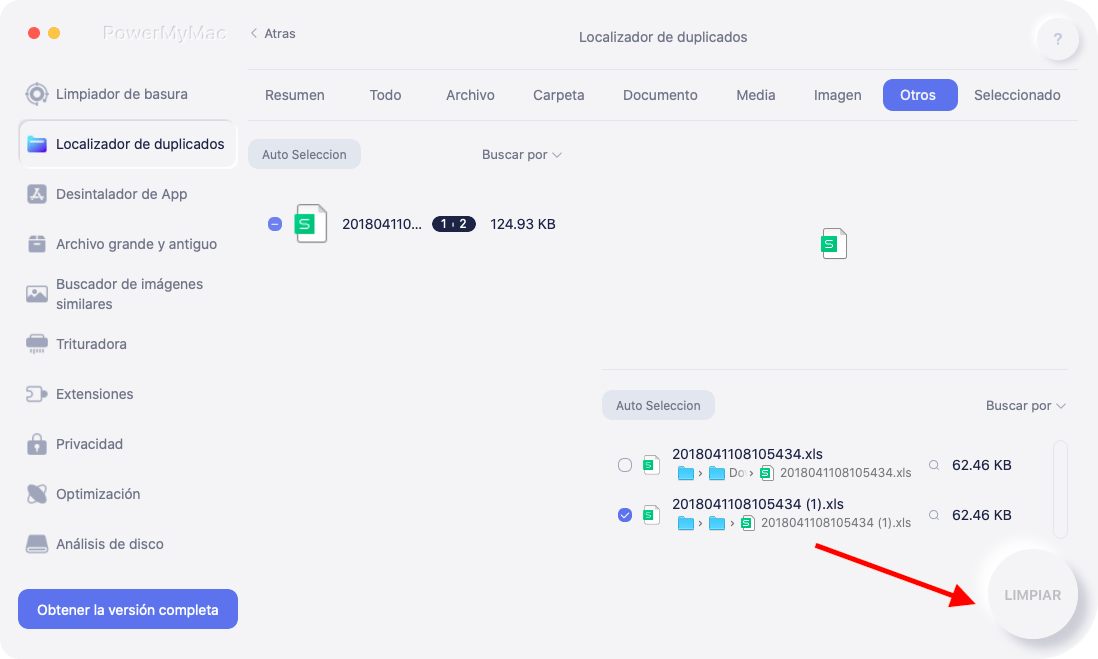
Parte 5. Conclusión
Encontrar y eliminar canciones y álbumes duplicados en iTunes es realmente fácil. Puede hacerlo a través de medios manuales o puede hacerlo usando una herramienta llamada Buscador de duplicados de iMyMac. Cuando encuentras y borras archivos duplicados, estás bien con tu Mac.
Esto se debe a que está liberando más espacio para que funcione correctamente. Por eso es mejor que localices y elimines duplicados de iTunes. ¡Diviértete haciéndolo!



